File RPT là gì?
File có phần mở rộng RPT rất có thể là một loại file báo cáo. File .rpt là file báo cáo được tạo bởi nhiều ứng dụng khác nhau, chẳng hạn như các chương trình chuẩn bị tài liệu hoặc tiện ích hệ thống. File này thường dựa trên văn bản, nhưng cũng có thể lưu trữ thông tin ở định dạng nhị phân.
Làm thế nào để mở và chuyển đổi file RPT?
Bây giờ, hãy trả lời câu hỏi thứ hai là cách mở và chuyển đổi file RPT. Việc mở và chuyển đổi file RPT phụ thuộc vào chương trình đang sử dụng file này vì các ứng dụng khác nhau có thể sử dụng báo cáo có hậu tố .RPT.
Nếu không sử dụng phần mềm phù hợp để mở file RPT trên Windows 10, bạn sẽ nhận được lời nhắc "How do you want to open this file? Windows 10 cannot open this file.” (Bạn muốn mở file này bằng cách nào? Windows 10 không thể mở file này).
Có ba trường hợp chính mà file RPT được tạo.
1. Crystal Reports (một chương trình báo cáo kinh doanh): Một số file RPT được tạo bởi chương trình này. Dữ liệu trong các báo cáo này có nguồn gốc từ nhiều cơ sở dữ liệu khác nhau, hoàn toàn có thể sắp xếp và tương tác trong phần mềm này.
2. AccountEdge Pro (một chương trình quản lý kế toán doanh nghiệp): Một định dạng file báo cáo khác sử dụng phần mở rộng file RPT là file AccountEdge Report được tạo bằng chương trình này. Các file này có thể liên quan đến bất cứ thứ gì từ kế toán và bảng lương đến bán hàng và hàng tồn kho.
3. Các file RPT khác có thể chỉ là những file plain text được hỗ trợ bởi nhiều ứng dụng báo cáo.
Cách mở file RPT
Vì nguồn của các file RPT khác nhau, bạn nên chạy những ứng dụng khác nhau để mở các file này.
Để mở file RPT do Crystal Reports tạo miễn phí trên Windows 10 hoặc macOS, bạn nên sử dụng công cụ Crystal Reports Viewer của SAP.
Để mở file RPT được tạo bởi AccountEdge Pro trên Windows 10 hoặc macOS, bạn có thể chọn Report > Index to Reports. Trong cửa sổ này, bạn có thể xem, tạo và chỉnh sửa các file RPT. Hơn nữa, bạn có thể in file này hoặc xuất sang các định dạng file khác, như PDF hoặc HTML.
Lưu ý: Nếu bạn không mở được file RPT bằng Crystal Reports hoặc AccountEdge Pro, có khả năng đó không phải là file văn bản và sẽ không hoạt động với trình chỉnh sửa văn bản.
Để truy cập file RPT dựa trên văn bản trong Windows 10, bạn có thể sử dụng bất kỳ trình soạn thảo văn bản nào, chẳng hạn như chương trình Notepad được tích hợp sẵn trong Windows. Sau đây, bài viết sẽ chỉ cho bạn cách truy cập các file này bằng Windows Notepad và Excel.
1. Bấm chuột phải vào file RPT và sau đó chọn Open with Notepad.
2. Bấm vào menu File rồi chọn Save As. Lưu file dưới dạng file .txt trên cửa sổ Save As.
3. Bây giờ, hãy mở Excel, chuyển đến tab Data trên cửa sổ Excel và sau đó chọn From Text/CSV trong phần Data Tools.
4. Duyệt đến vị trí của file RPT nơi nó được lưu dưới dạng file .txt và sau đó nhấp vào Import
5. Chọn tùy chọn Load to để hiển thị bảng Import Data.
6. Chọn cách bạn muốn xem dữ liệu và sau đó nhấn OK
7. Bây giờ file RPT sẽ được load trong Excel và bạn có thể xem nó.
Chuyển đổi file RPT
Nếu là người dùng Windows 10, bạn có thể chuyển đổi file RPT thành PDF mà không cần cài đặt thêm phần mềm. Có hai cách để hoàn thành điều đó:
Cách 1: Bạn có thể sử dụng một trình soạn thảo văn bản như Notepad. Sau khi khởi chạy Notepad, hãy chọn Print từ menu File và sau đó chọn tùy chọn Microsoft Print to PDF.
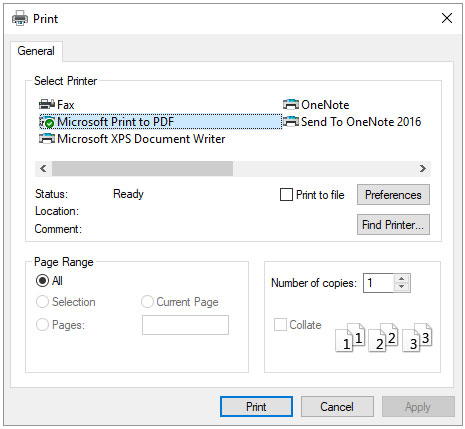
Cách 2: Nhấp chuột phải vào file RPT trong File Explorer, chọn Print từ menu drop-down và sau đó chọn Microsoft Print to PDF.
Hy vọng tất cả những nội dung liên quan đến việc mở và chuyển đổi file RPT sẽ hữu ích với bạn!
 Công nghệ
Công nghệ  AI
AI  Windows
Windows  iPhone
iPhone  Android
Android  Học IT
Học IT  Download
Download  Tiện ích
Tiện ích  Khoa học
Khoa học  Game
Game  Làng CN
Làng CN  Ứng dụng
Ứng dụng 




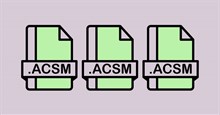
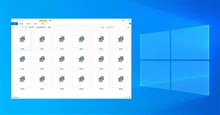












 Linux
Linux  Đồng hồ thông minh
Đồng hồ thông minh  macOS
macOS  Chụp ảnh - Quay phim
Chụp ảnh - Quay phim  Thủ thuật SEO
Thủ thuật SEO  Phần cứng
Phần cứng  Kiến thức cơ bản
Kiến thức cơ bản  Lập trình
Lập trình  Dịch vụ công trực tuyến
Dịch vụ công trực tuyến  Dịch vụ nhà mạng
Dịch vụ nhà mạng  Quiz công nghệ
Quiz công nghệ  Microsoft Word 2016
Microsoft Word 2016  Microsoft Word 2013
Microsoft Word 2013  Microsoft Word 2007
Microsoft Word 2007  Microsoft Excel 2019
Microsoft Excel 2019  Microsoft Excel 2016
Microsoft Excel 2016  Microsoft PowerPoint 2019
Microsoft PowerPoint 2019  Google Sheets
Google Sheets  Học Photoshop
Học Photoshop  Lập trình Scratch
Lập trình Scratch  Bootstrap
Bootstrap  Năng suất
Năng suất  Game - Trò chơi
Game - Trò chơi  Hệ thống
Hệ thống  Thiết kế & Đồ họa
Thiết kế & Đồ họa  Internet
Internet  Bảo mật, Antivirus
Bảo mật, Antivirus  Doanh nghiệp
Doanh nghiệp  Ảnh & Video
Ảnh & Video  Giải trí & Âm nhạc
Giải trí & Âm nhạc  Mạng xã hội
Mạng xã hội  Lập trình
Lập trình  Giáo dục - Học tập
Giáo dục - Học tập  Lối sống
Lối sống  Tài chính & Mua sắm
Tài chính & Mua sắm  AI Trí tuệ nhân tạo
AI Trí tuệ nhân tạo  ChatGPT
ChatGPT  Gemini
Gemini  Điện máy
Điện máy  Tivi
Tivi  Tủ lạnh
Tủ lạnh  Điều hòa
Điều hòa  Máy giặt
Máy giặt  Cuộc sống
Cuộc sống  TOP
TOP  Kỹ năng
Kỹ năng  Món ngon mỗi ngày
Món ngon mỗi ngày  Nuôi dạy con
Nuôi dạy con  Mẹo vặt
Mẹo vặt  Phim ảnh, Truyện
Phim ảnh, Truyện  Làm đẹp
Làm đẹp  DIY - Handmade
DIY - Handmade  Du lịch
Du lịch  Quà tặng
Quà tặng  Giải trí
Giải trí  Là gì?
Là gì?  Nhà đẹp
Nhà đẹp  Giáng sinh - Noel
Giáng sinh - Noel  Hướng dẫn
Hướng dẫn  Ô tô, Xe máy
Ô tô, Xe máy  Tấn công mạng
Tấn công mạng  Chuyện công nghệ
Chuyện công nghệ  Công nghệ mới
Công nghệ mới  Trí tuệ Thiên tài
Trí tuệ Thiên tài